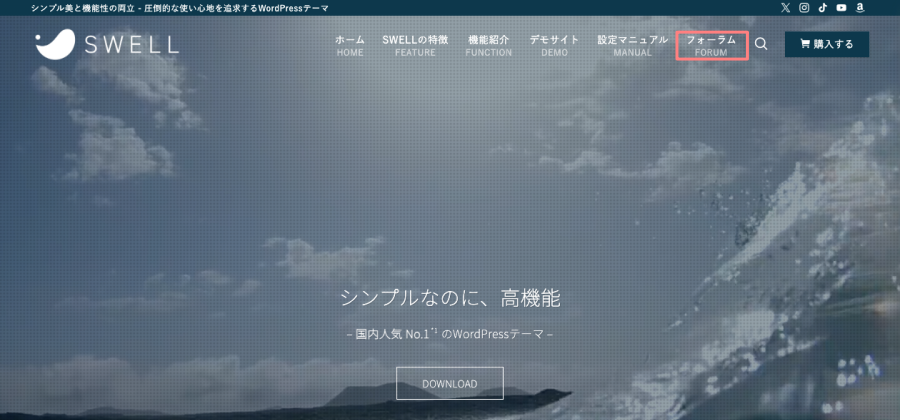こんにちは "osaboo" です。"@osaboo_Bot"
です。"@osaboo_Bot"
SWELLの購入方法とインストール手順を徹底解説|初心者向け導入ガイド

初心者さんでも迷わないように、SWELLの購入方法とインストール手順を丁寧にご紹介します。
 Question
Question「SWELL」ってどうやって購入するの?
WordPressテーマSWELLを使ってブログを始めたいけど、「購入方法やインストール手順がよくわからない」と悩んでいませんか?
この記事では、初心者でも迷わずできるSWELLの購入方法からインストール手順まで、図解付きでわかりやすく解説します。
- WordPressテーマSWELLの購入方法がわからない初心者さん
- 購入後のインストール手順に不安がある
- 図解や手順付きでわかりやすく購入・導入したい
- SWELLの公式サイトでの購入手順
- 支払い方法や購入前の確認ポイント
- ダウンロードしたテーマのインストール方法
- 初めてでも迷わないステップごとの操作方法
それではご覧ください。
SWELLとは?
SWELLは、WordPressで使える有料テーマのひとつで、初心者でも扱いやすく、デザイン性とカスタマイズ性が高いのが特徴です。
シンプルなブログからおしゃれなサイトまで幅広く対応でき、表示速度やSEOにも配慮されています。
WordPressテーマSWELLの特徴
- 初心者でも扱いやすい
- 操作が直感的で、専門知識がなくても簡単にサイトを作れます。
- デザイン性が高い
- 見た目がきれいでおしゃれなデザインが初期状態から使え、カスタマイズも自由です。
- 高速表示・SEO対策済み
- 表示速度が速く、検索エンジンに評価されやすい構造になっています。
- ブロックエディター対応
- WordPress標準のブロックエディター(Gutenberg)に完全対応しており、記事作成も快適です。
- 多機能だけど軽量
- 記事スライダーやバナー、ランキング機能など豊富な機能を備えつつ、サイトが重くなりにくい設計です。
初心者にも人気の理由
- 操作が簡単で直感的
- 専門知識がなくても、カスタマイザーやブロックエディターで直感的に設定できます。
- 初期デザインが充実
- 初期状態でも見栄えの良いデザインが揃っており、手軽におしゃれなサイトを作れます。
- 豊富なサポート情報
- 公式マニュアルやQ&A、ユーザーコミュニティが充実しているため、困ったときも安心です。
- 機能が多すぎず扱いやすい
- 必要な機能はしっかり揃っているのに、複雑すぎず初心者でも迷いにくい設計です。
SWELLの購入方法



怪しい販売サイトには注意!してね。
- SWELL公式サイトにアクセス
- ダウンロードページ(購入ページ)に自動アクセス
- 決済処理ページに自動アクセス
SWELL公式サイトにアクセス
SWELL公式サイトにアクセスします。
画面全体に次の動画が表示され、SWELLの公式ページに遷移します。
公式ページをひと通り確認したら、画面右上の『 購入する』ボタンをクリックします。
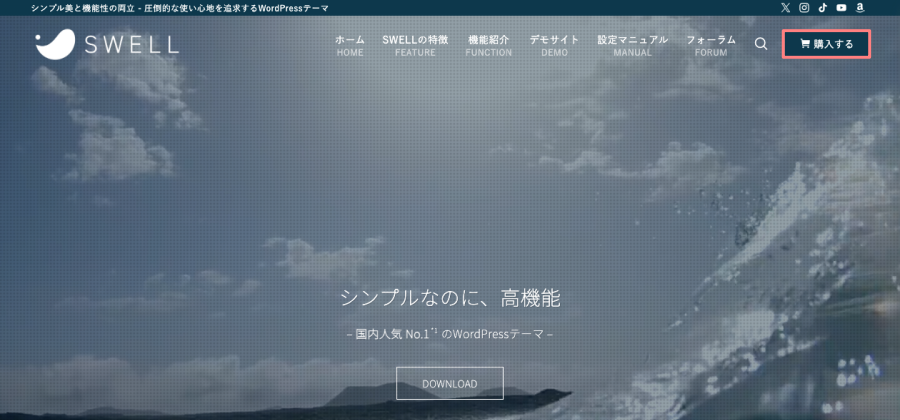
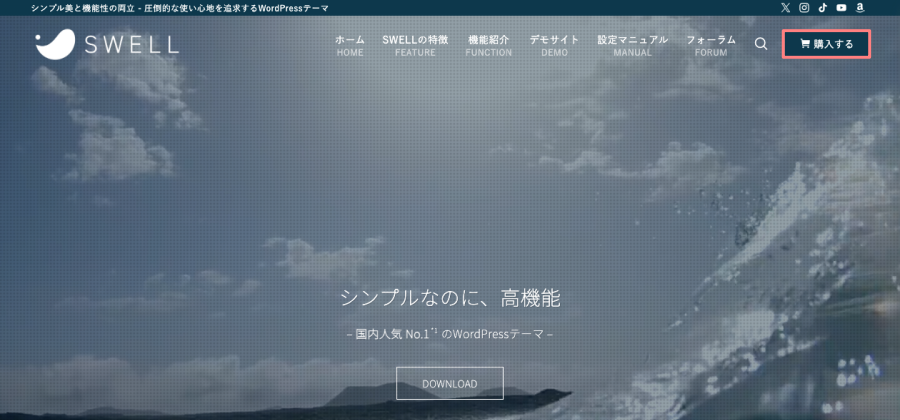
このページをスクロールダウンすると…以下の画面が表示されます。
このように公式ページでも人気の高さを掲示するほどシェアされているんですね。
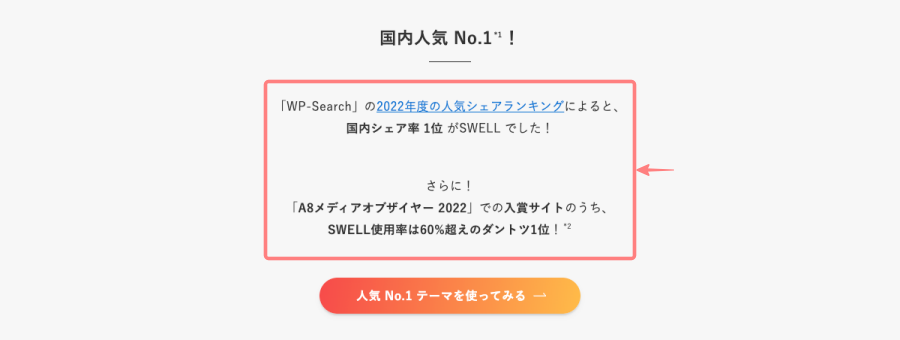
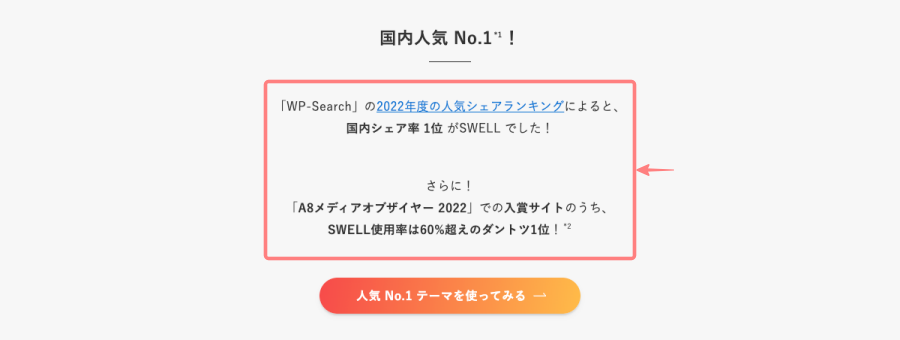
ダウンロードページ(購入ページ)
ダウンロードページが表示されたら、商品名・販売価格・販売元・動作必須環境・他を確認します。
特に動作必須環境はしっかり確認しましょう。確認ができたら…利用規約を確認後!
- 『利用規約に同意します。』にチェックを入れます。
- 『SWELLを購入する』をクリックします。
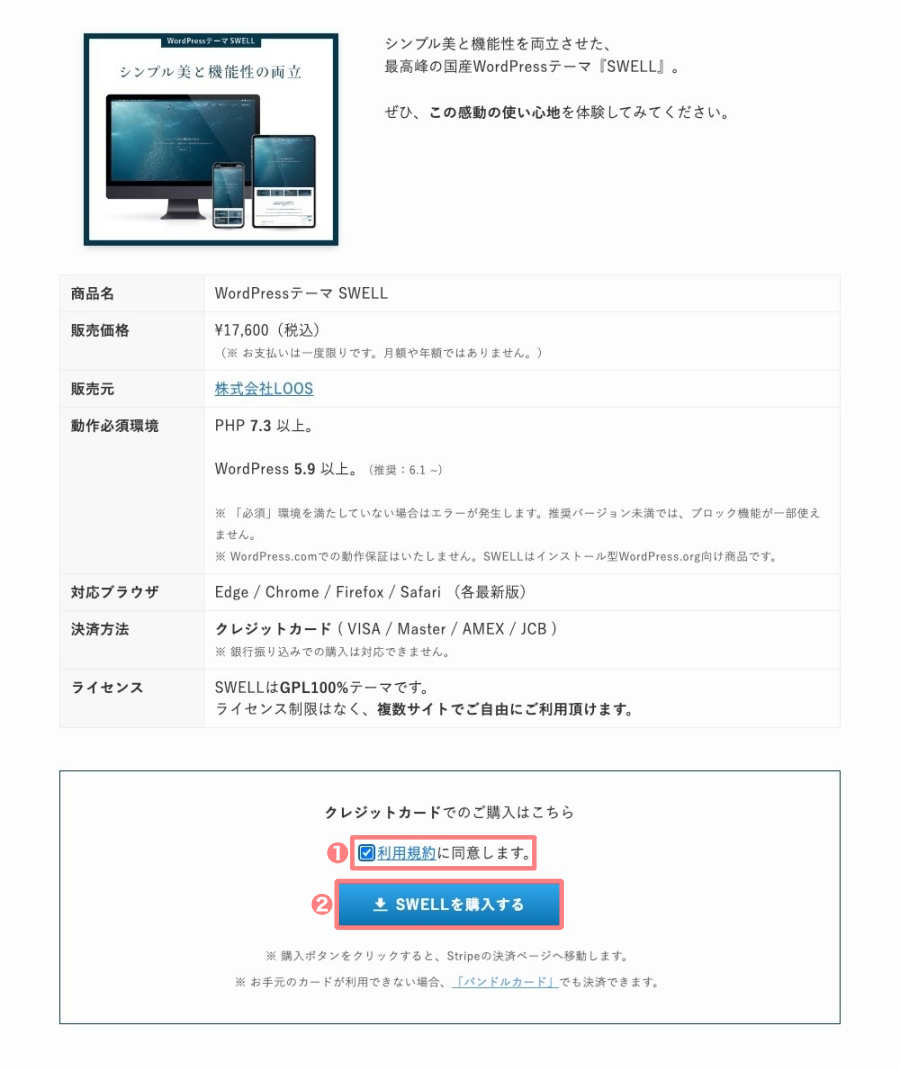
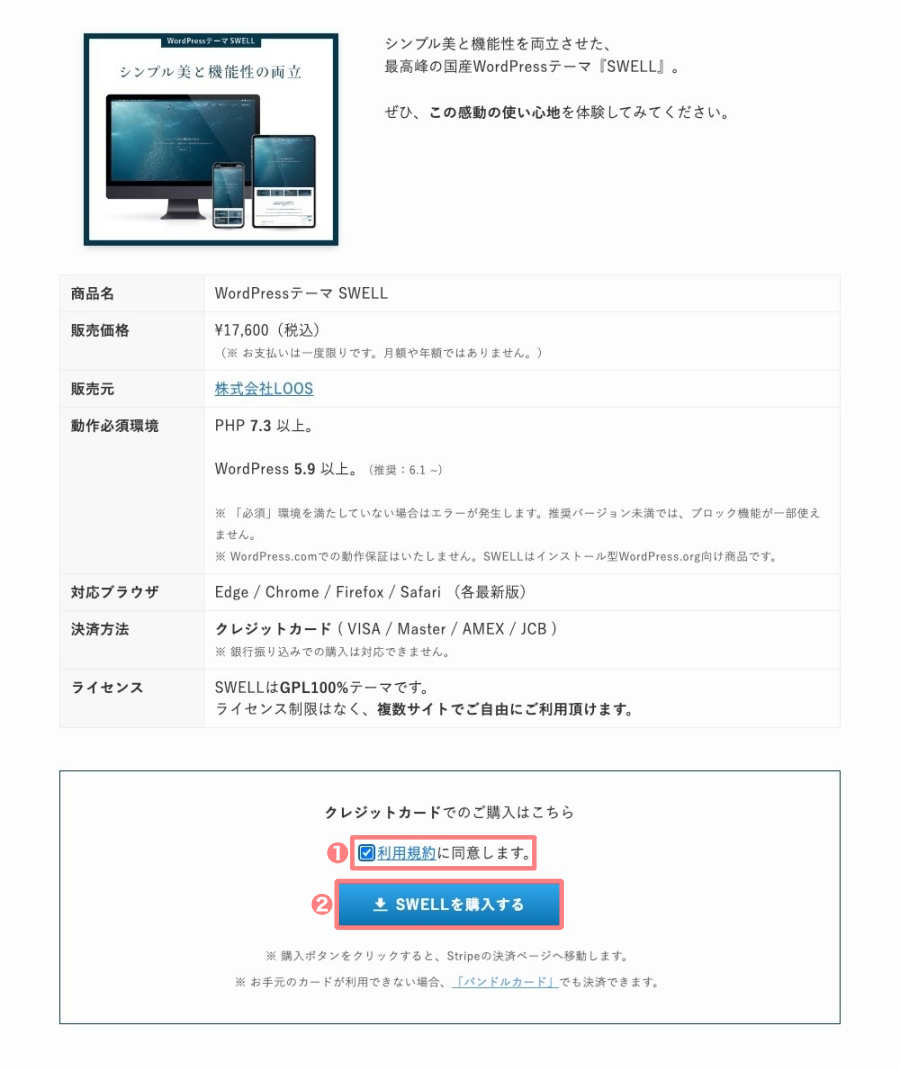
決済処理ページ(支払いページ)
決済処理ページが表示されます。
画面右側「カードで支払い」以下の必要事項を入力して『支払う』をクリックします。
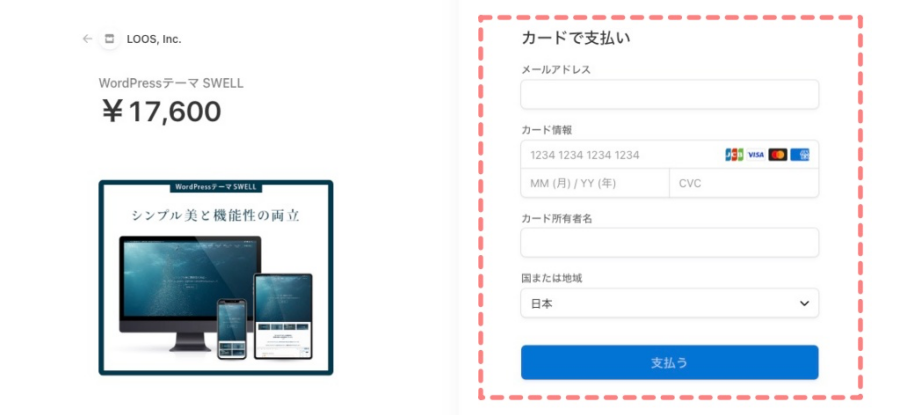
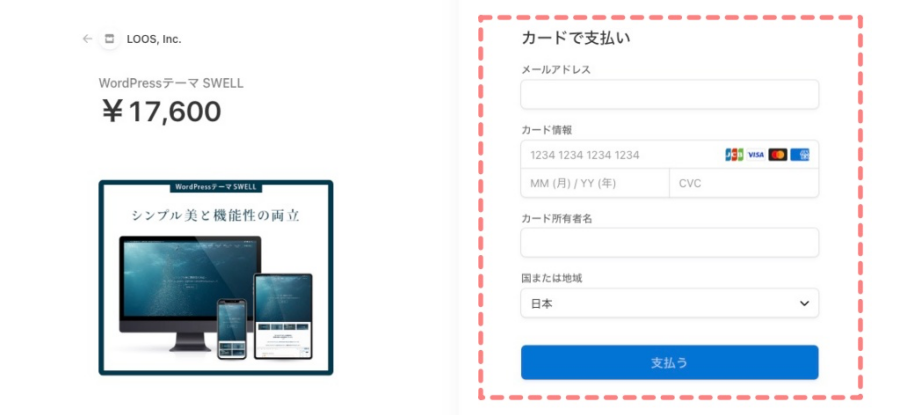
SWELLをダウンロード
支払い手続きが完了して購入が確定すると…次の画面が表示されます。
『 SWELLをダウンロードする』ボタンをクリックしてダウンロードしましょう。
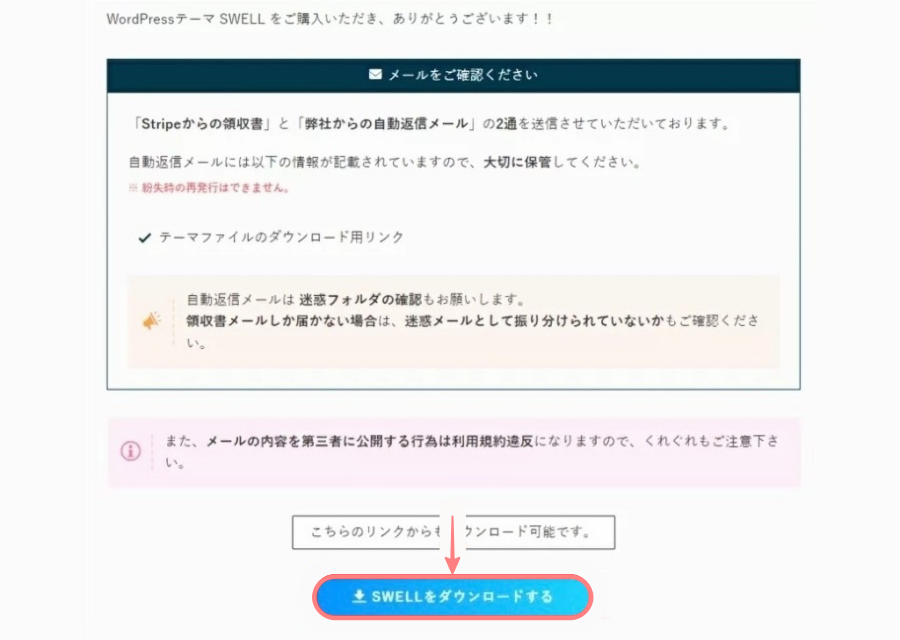
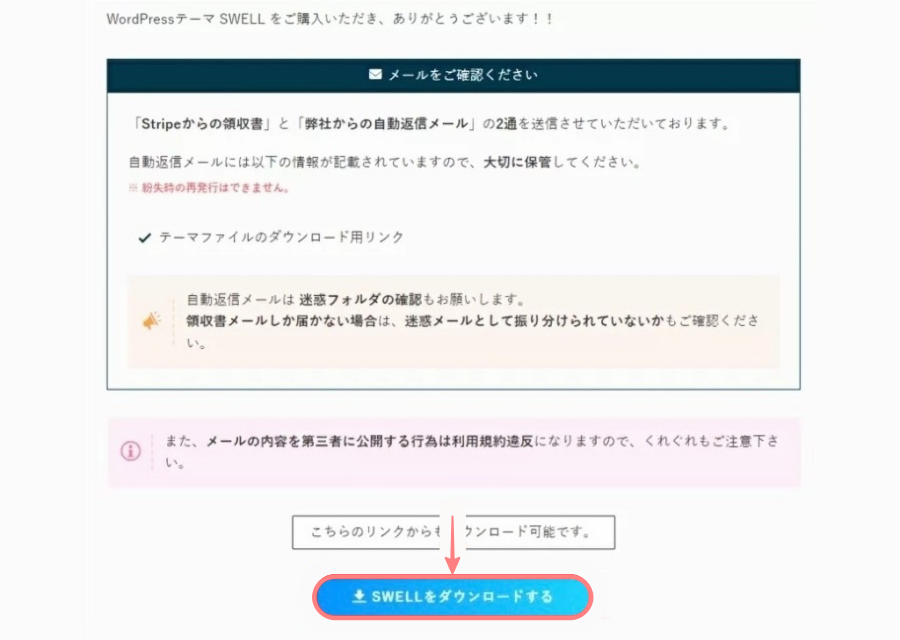
また、以下のメールが届くのでこちらも保存しておきましょう。
- Stripe:領収書
- 自動返信メールリスト



「SWELL 本体最新版」と「子テーマ」をダウンロードすればOK!
会員登録すればいつでも最新版がダウンロードできます。
ユーザー限定の新会員サイト「SWELLERS’」の会員登録方法と利点
ユーザー限定の新会員サイト「SWELLERS’」の会員登録方法と利点について…
登録が完了するとSWELLユーザー限定の新会員サイトに「マイページ」が作成され、以下の画面のように「SWELL本体最新版や各種プラグイン等」各種最新のデータ・情報が入手できるようになります。
こんな感じの情報が表示されます。
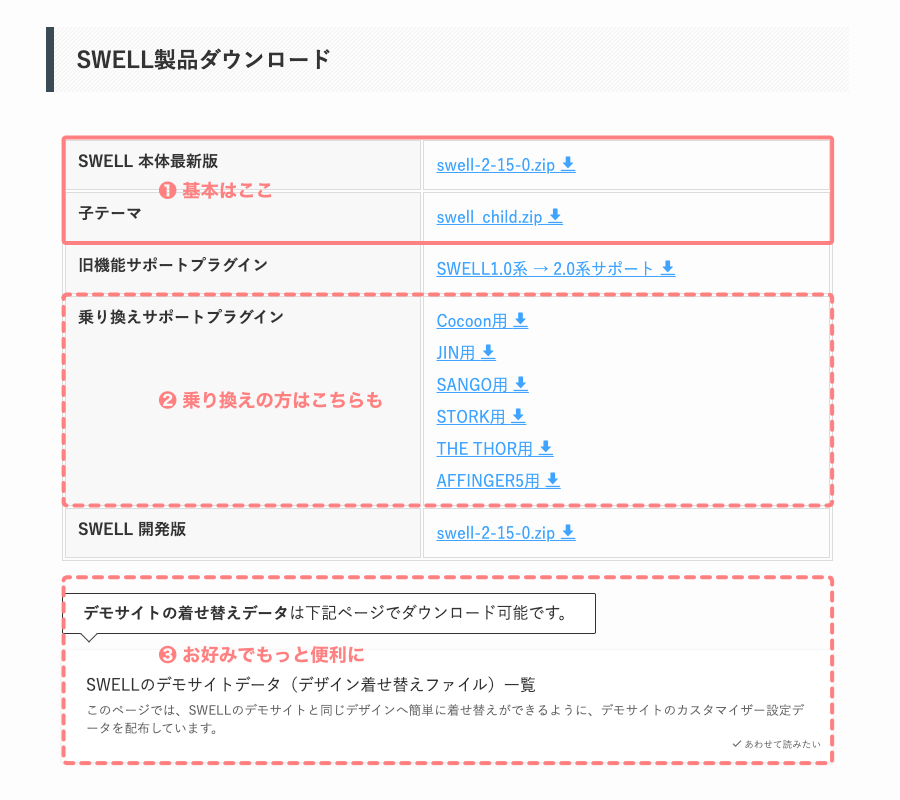
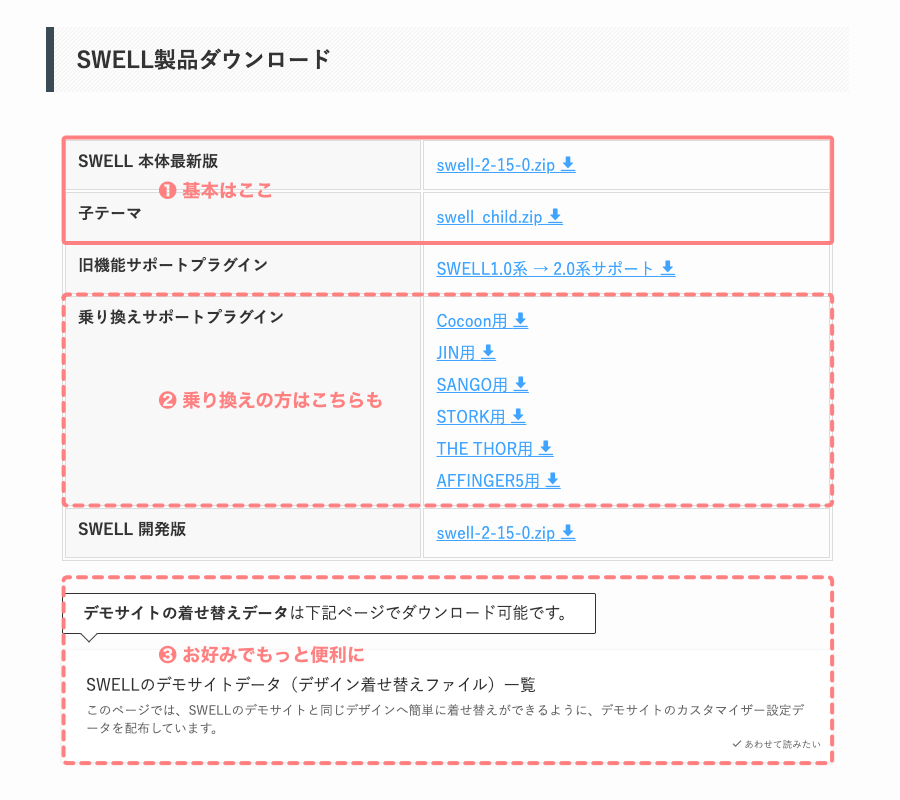
それでは会員登録をしていきましょう。
フォーラム
「SWELLERS’/フォーラムタブ」のページが表示されます。
『会員登録はこちらから▶︎』をクリックします。
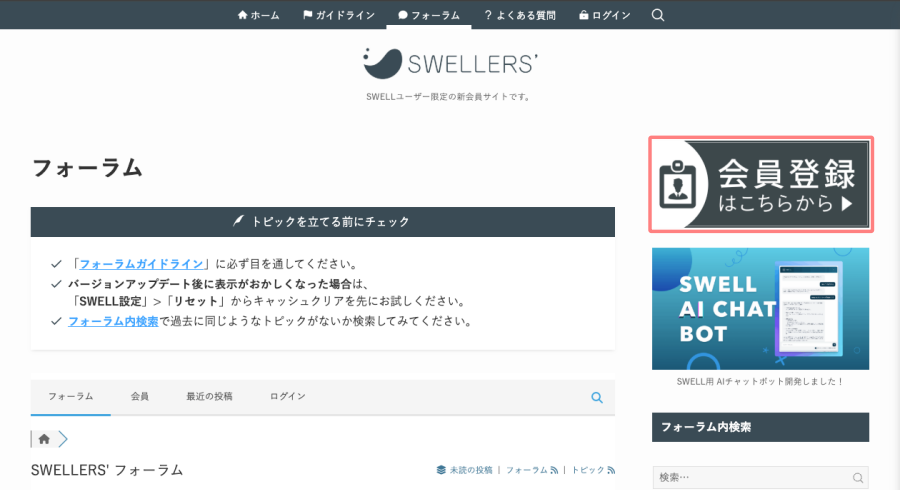
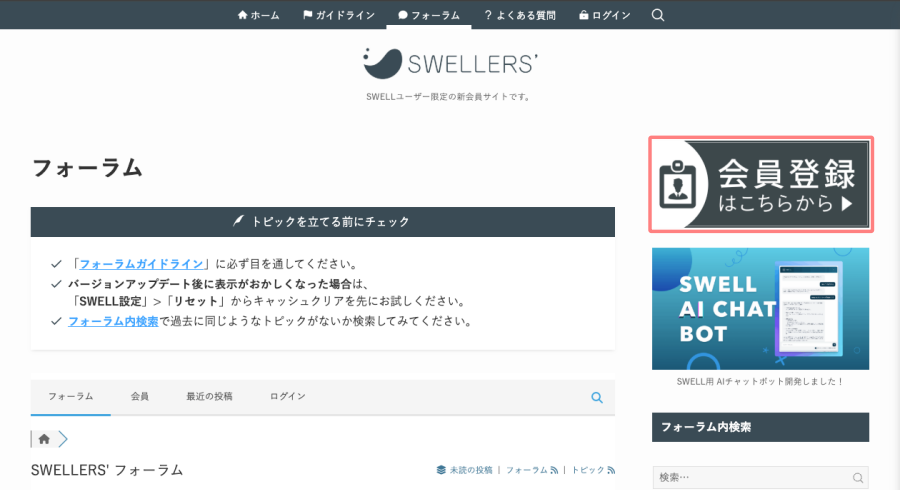
新規会員登録ページ
新規会員登録ページが表示されたら、必要項目を入力して登録してください。
- 『ユーザー名』を入力します。
- 『メールアドレス』を入力します。
- 『パスワード』を入力します。
- 『利用規約』を確認してチェックを入れます。
- 『登録する』をクリックします。
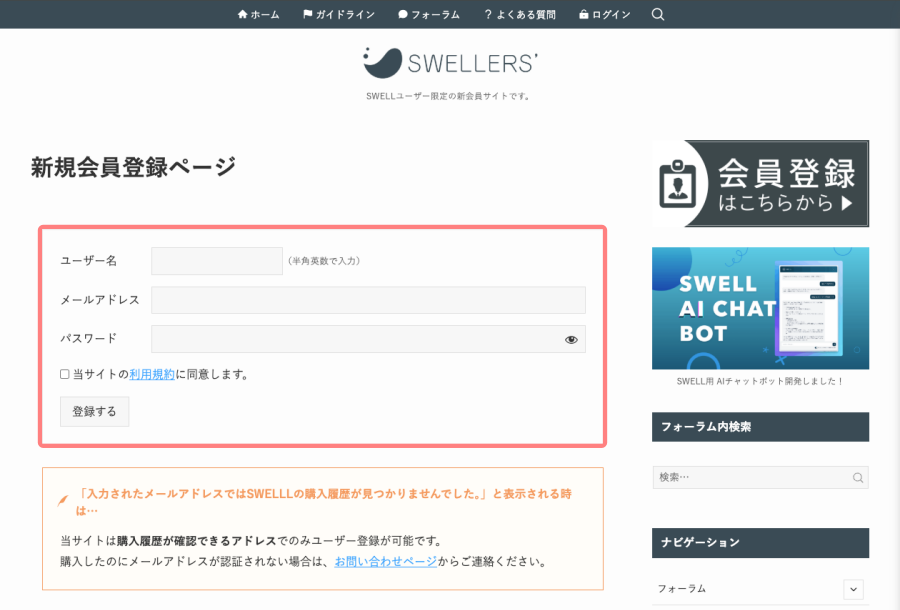
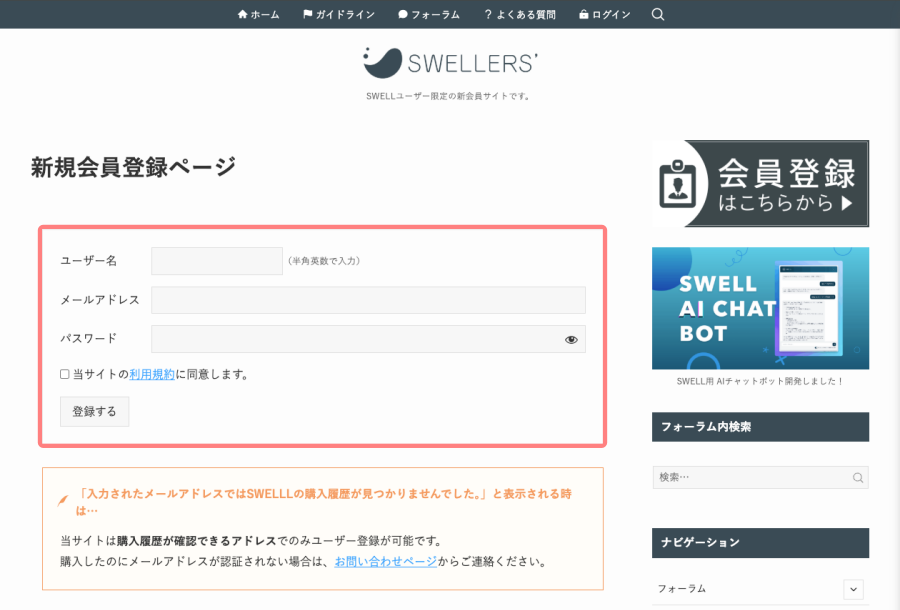
SWELL 導入(インストール)手順
SWELLERS’トップページを開きます。
『マイページ』をクリックします。
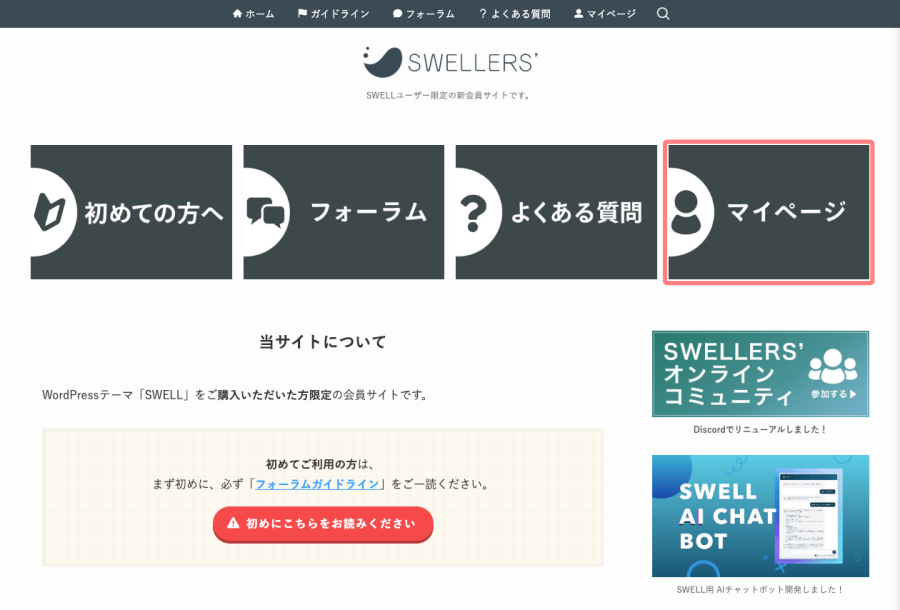
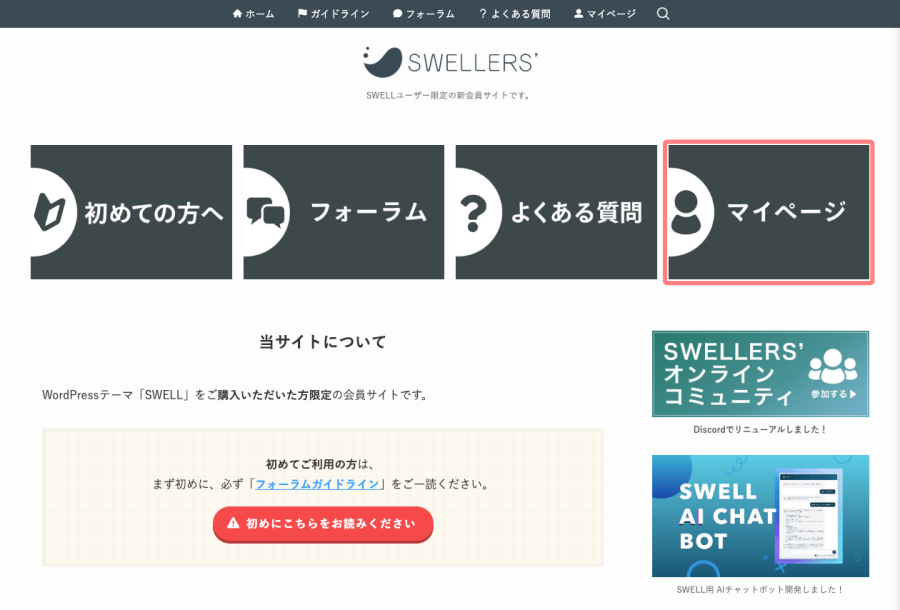
SWELLERS’(SWELLユーザー限定の新会員サイト)マイページが表示されます。
下側のスクロールして「SWELL 本体最新版」と「子テーマ」をダウンロードします。
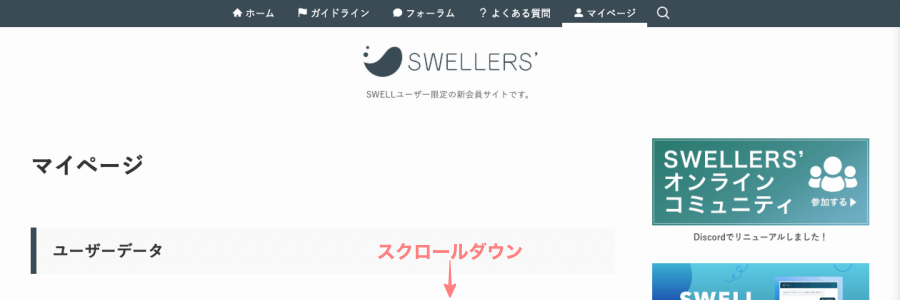
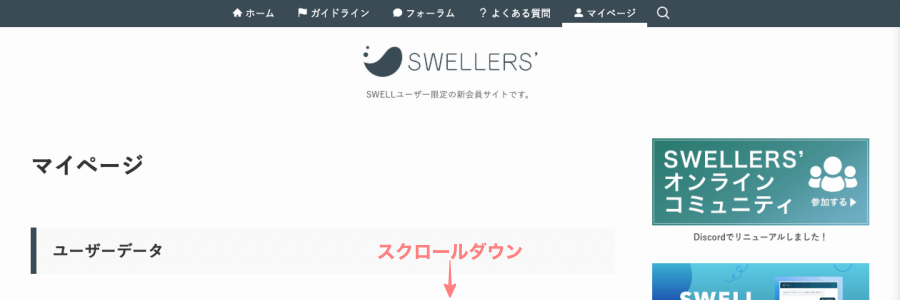
スクロールダウンして、SWELL製品ダウンロードにある『SWELL 本体最新版』『子テーマ』をダウンロードします。
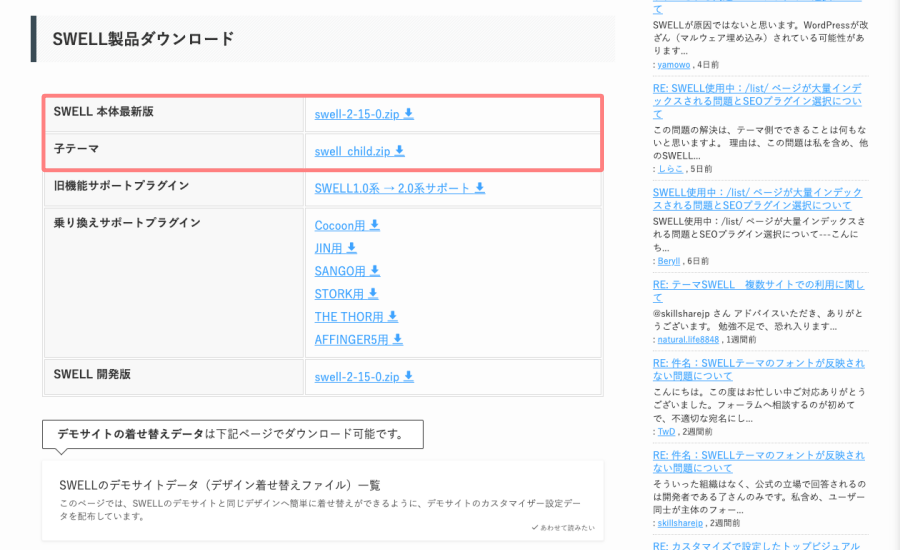
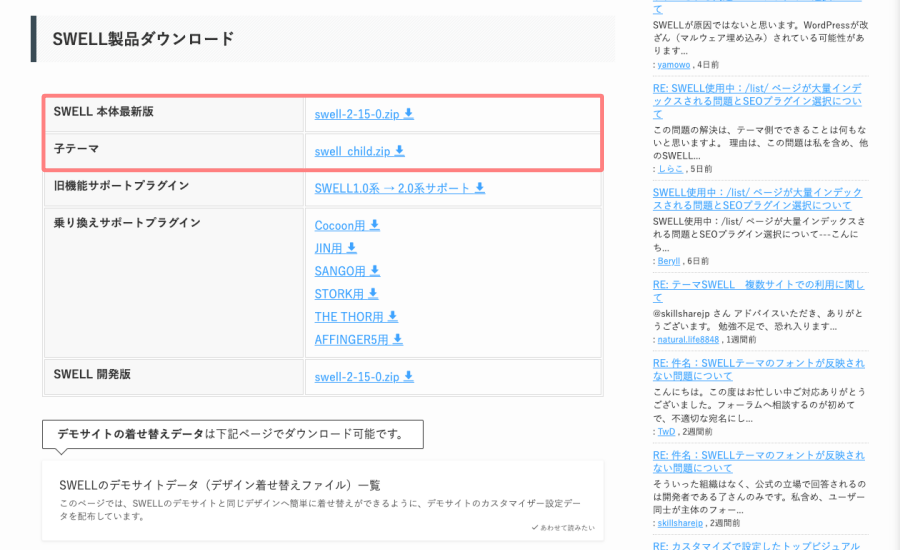
SWELL 本体最新版と子テーマをインストール
SWELLをインストールしたい自分のサイトにログインし、WordPress管理画面からインストールを開始します。
Menu『WordPress管理>ダッシュボード>外観>テーマ』をクリックします。
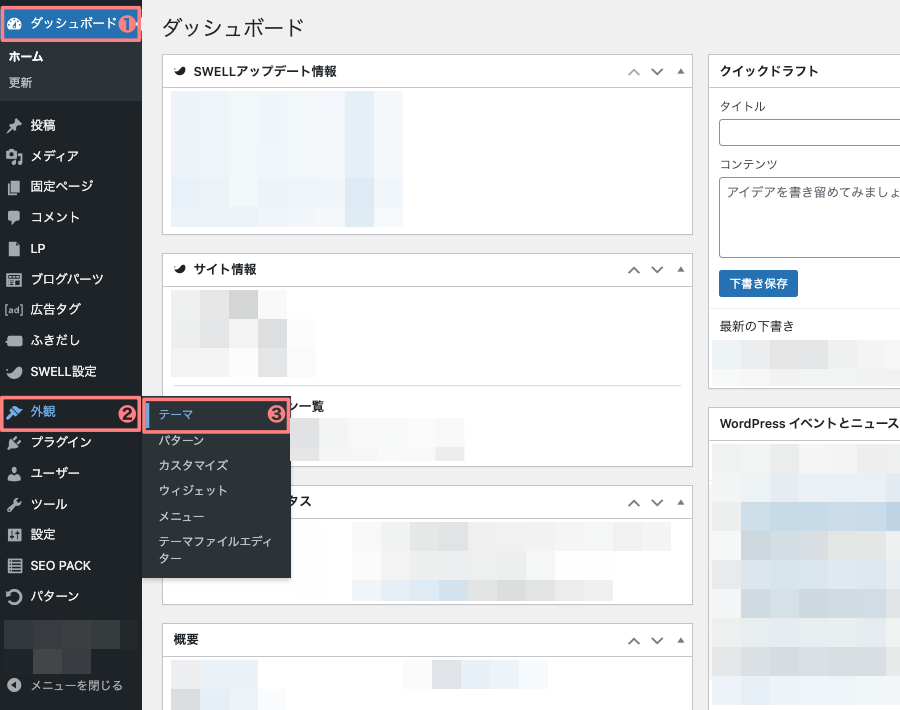
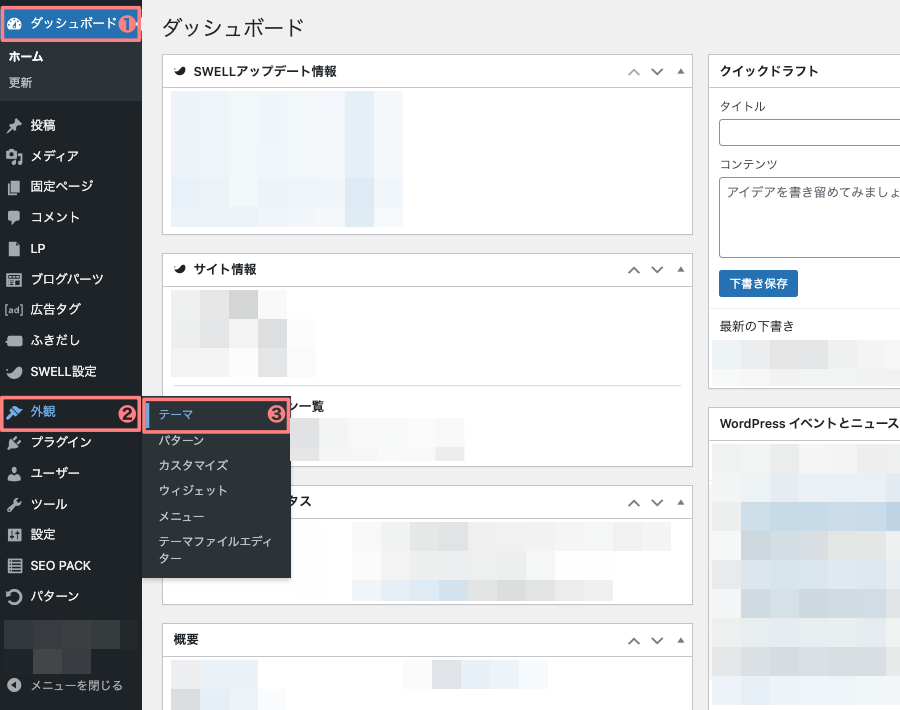
「テーマ」の画面が表示されます。
テーマを追加するには『新規追加』『新しいテーマを追加』どちらかをクリックします。
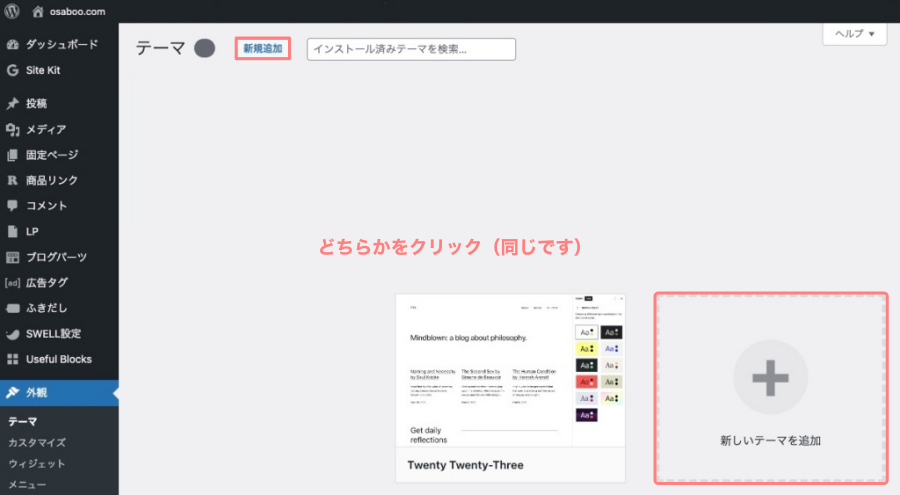
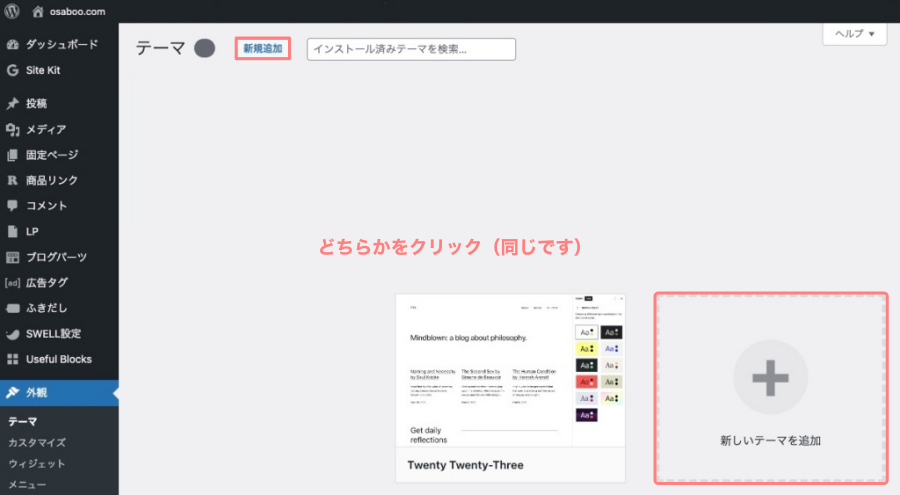
「テーマを追加」の画面が表示されます。
『テーマのアップロード』をクリックします。
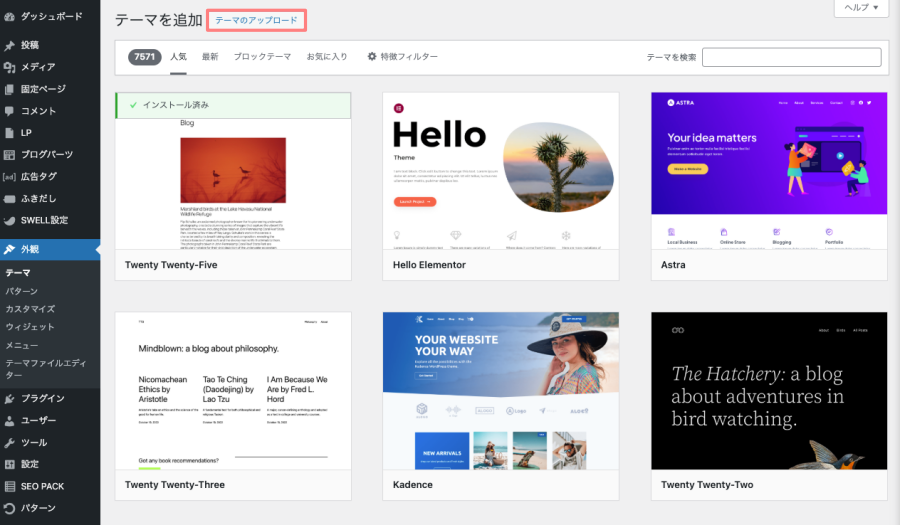
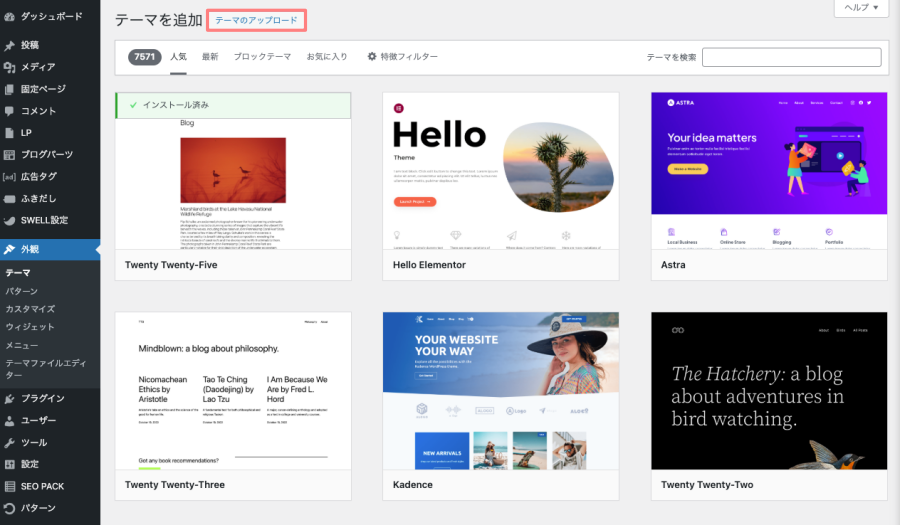
「テーマを追加」画面が少し変わって…以下のように『ファイルを選択』ボタンが表示されます。
『ファイルを選択』をクリックします。
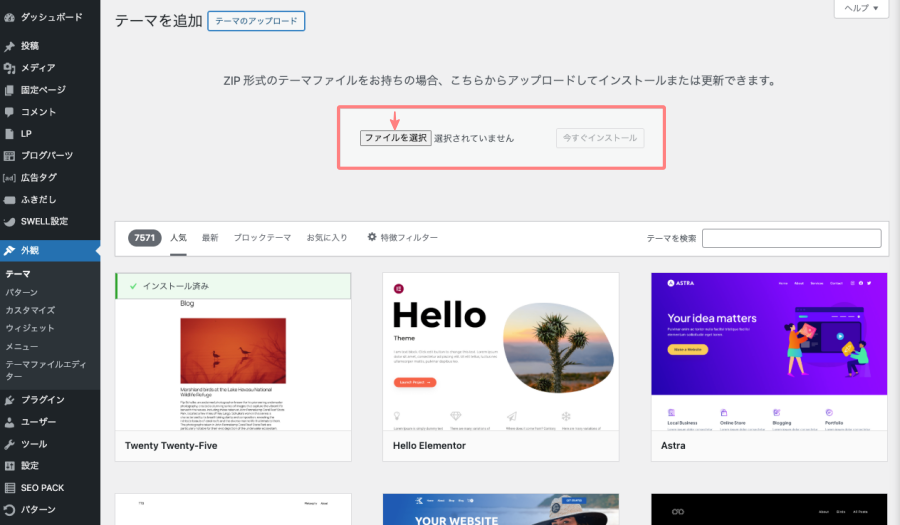
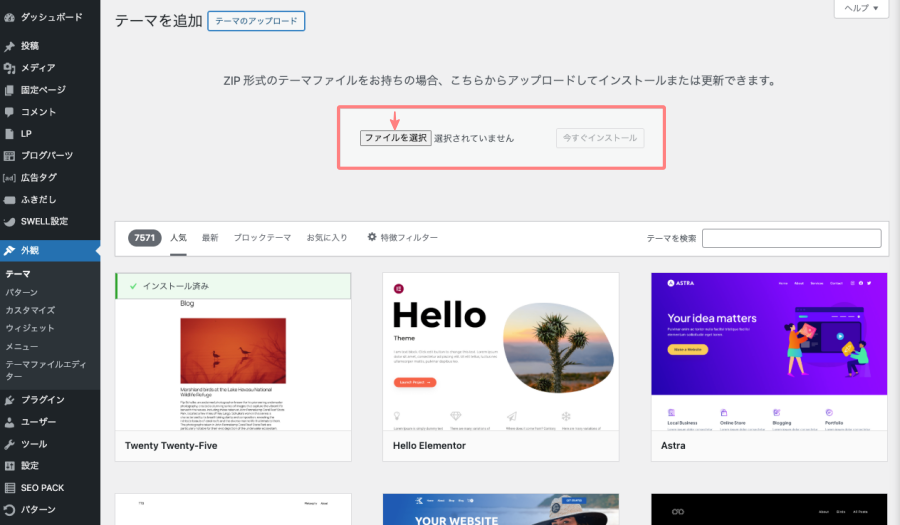
PC等の任意フォルダーから前章でダウンロードした「SWELL 本体最新版」と「子テーマ」順番にインストールします。(SWELL 本体最新版:親テーマ)
- 親テーマ
『swell-xxxxx.zip』ファイルをクリックします。(※ バージョン番号は環境によって異なります)
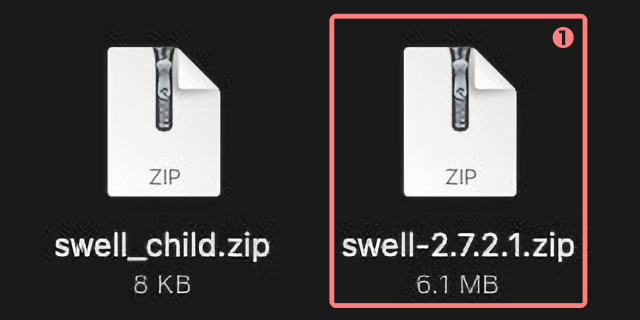
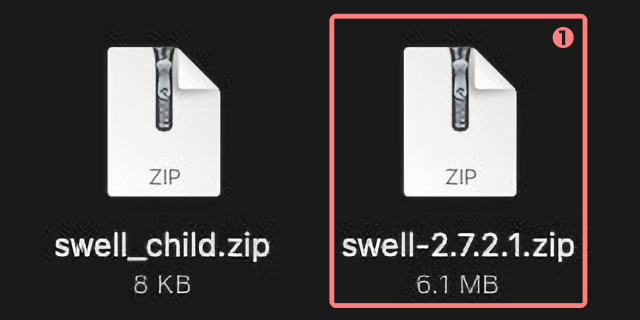
「テーマを追加」の画面に戻るので…以下の画面が表示されます。
- 『swell-xxxxx.zip』を確認して『今すぐインストール』をクリックします。
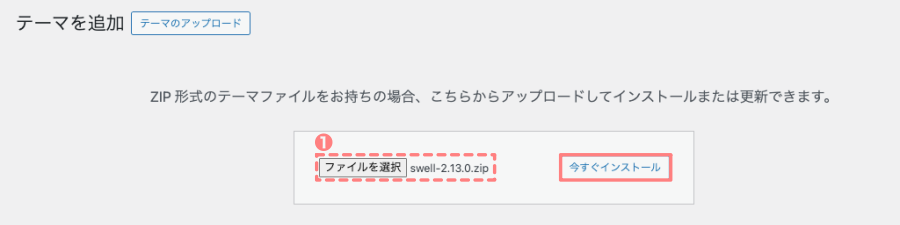
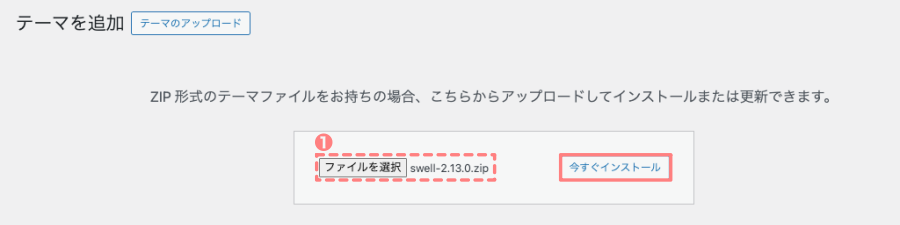
続いて…同様に「子テーマ」をインストールします。▶︎新規追加から始めてください。
- 子テーマ
『swell_child.zip』ファイルをクリックします。
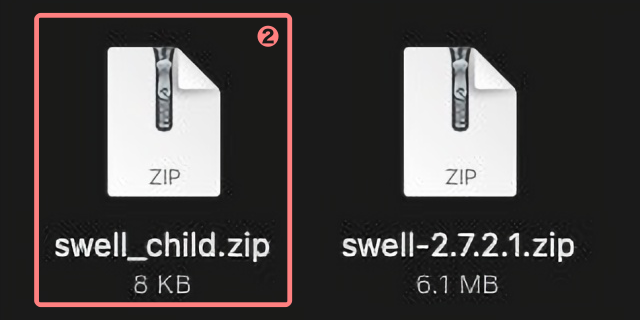
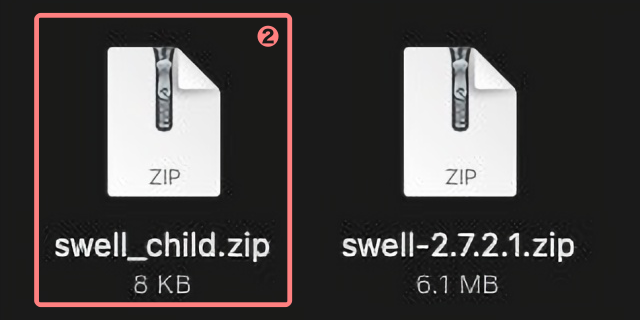
「テーマを追加」の画面に戻るので…以下の画面が表示されます。
- 『swell-child.zip』を確認して『今すぐインストール』をクリックします。


最後に「テーマ」の画面で「親テーマ」と「子テーマ」の両方がインストール済みであることを確認して「子テーマ」を有効化します。
「子テーマ」を有効化して完了です。


SWELLのインストール後にすぐやるべきこと!
インストールが完了して、すぐにでも記事を書きたくなるのは山々ですが…簡単なのでここで片付けてしまいましょう。
- SWELLのユーザー認証【重要】
- SWELLのアフィリエイトプログラム登録【任意】
それでは、順番に見ていきましょう。
SWELLのユーザー認証【重要】
SWELLはインストール後に「ユーザー認証:アクティベート」が必要です。
アクティベートしないと自動更新されません。
通常どのテーマ・プラグインも自動更新される仕組みが一般的です。
最新機能を常に使いバグや動作の不具合を最小限に保つためにも…アクティベートしておきましょう!!
アクティベート(ユーザー認証)の手順については 以下の公式サイト記事で詳しく解説しているのでご覧ください。ここに入力してください。
SWELLのアフィリエイトプログラム登録【任意】
SWELLを購入すると、アフィリエイトプログラムに登録して広告を設置できるようになります。
SWELLの販売はクローズド案件(購入者限定の販売特権)なので!アフィリエイトにチャレンジしてみてはいかがでしょう。



やらなきゃ損…^^”
方法は簡単で…広告イメージは以下のようになります。
上の広告を経由して購入されると報酬が得られる仕組みです。
ちなみに報酬額は一件あたり 2,500円 x12% = 2800円です。
アフィリエイト広告を設置するには「もしもアフィリエイト
注意 SWELLの販売はクローズド案件のためもしもアフィリエイト内での検索では表示されません。
SWELLERS’トップページのマイページ以下の提供申請用リンクを利用しましょう。
SWELLで記事を書き始める前に…簡単な初期設定をして自分仕様にしましょう。
以下の記事で 初期設定とカスタマイズを解説しています。あわせてご覧ください。


まとめ!SWELLの購入方法とインストール手順を徹底解説|初心者向け導入ガイド
WordPressテーマSWELLの購入方法からインストール手順までを初心者向けにわかりやすく解説しました。
公式サイトでの購入から会員登録、テーマファイルのアップロードまで、順を追って進めれば迷うことなく導入できると思います。
SWELLは高機能でデザイン性にも優れたテーマで、複雑すぎないいい感じの操作感で、ブログ運営が可能です。これから、ブログを始めたい方に!簡単に始めたい方に!超おすすめのテーマです。
ぜひ検討してみてください。この記事がお役に立てば嬉しいです。
「最後まで、ご観覧いただきありがとうございました。」
また、次の記事で…お会いしましょう。\^^/